Samenvatting: bent u op zoek naar een betrouwbare manier om bijlagen uit Google Takeout-bestanden te extraheren? Zoek niet verder! Deze gids laat u zien hoe u dat kunt doen, in slechts een paar snelle stappen. Of u nu bijlagen uit een enkel bestand of honderden ervan wilt opslaan, met deze handleiding kunt u bijlagen probleemloos uitpakken. Het proces is eenvoudig en u hoeft alleen Bijlage Extractor voor het extraheren van de documenten uit uw eigen archief.
Overzicht van Google Takeout
Google Takeout is een Google-service waarmee gebruikers hun gegevens van verschillende Google-services kunnen exporteren naar een downloadbaar formaat. Dit kunnen e-mails, contacten, foto’s, Drive-bestanden en meer zijn. Met de service kunnen gebruikers gegevens downloaden van Gmail, Agenda, Drive, Contacten, Foto’s en YouTube, Blogger, Google+, Hangouts, Keep, Maps History, Location History, Android. Het idee erachter is om gebruikers controle over hun gegevens te geven en het gemakkelijk te maken om een back-up te maken of deze naar een andere service te verplaatsen.
Hoewel Takeout geweldig is voor het downloaden van gegevens, bevat het geen ingebouwde ondersteuning voor het extraheren van bijlagen uit e-mailberichten. Dit laat gebruikers die bijlagen uit hun Takeout-bestanden moeten extraheren met een applicatie van derden.
Directe oplossing om bijlagen uit Google Takeout te extraheren
Google Takeout Attachment Extractor haalt alle bijlagen uit alle bestanden. Het kan ook bijlagen extraheren van alle desktop-e-mailclients zoals Outlook, Thunderbird en Eudora. De bijlagen kunnen in origineel formaat worden uitgepakt zonder enig gegevensverlies. Bovendien kan de tool ook inline bijlagen extraheren uit de berichttekst van e-mails van elke e-mailtoepassing.
Deze Attachment Extractor is een computersoftware waarmee gebruikers bijlagen uit een willekeurig aantal e-mails kunnen extraheren, hetzij van een live e-mailaccount of van een opgeslagen e-mailgegevensbestand. Hiermee kunt u specifieke e-mailbijlagen selecteren om te downloaden en op te slaan in een nieuwe map op het computersysteem. De software extraheert ook inline bijlagen die zijn ingesloten in de hoofdtekst van het e-mailbericht uit Google Takeout-bestanden. De bijlagen kunnen worden gefilterd op datum, onderwerp, koptekstvelden enz. voor nauwkeurigere en snellere resultaten.
De stappen om alle bijlagen van Google Takeout-bestanden te downloaden zijn als volgt:
Stap 1. Begin met het downloaden en installeren van Google Takeout Attachment Extractor op uw pc. Klik op Open>> E-mailgegevensbestanden>> Google Takeout-bestanden.
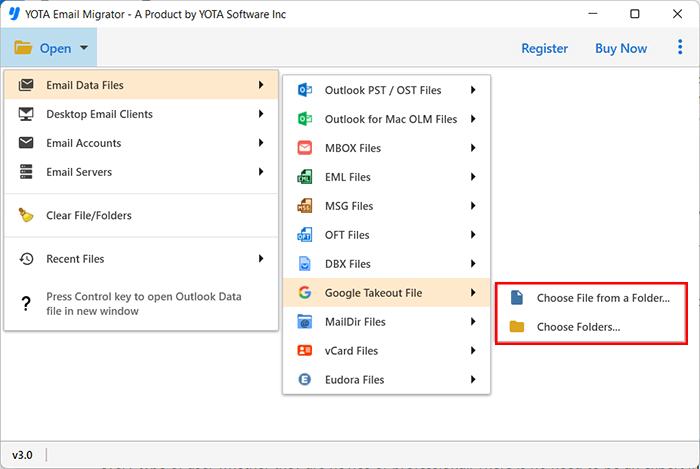
Stap 2. Voeg nu de bestanden toe aan het paneel en voorbeeld. Klik op het Zoeken pictogram om filters toe te passen om specifieke bestanden te doorzoeken.

Stap 3. Ga vervolgens naar het tabblad Uitpakken en selecteer Bijlagen in het vervolgkeuzemenu om bijlagen uit Google Takeout-bestanden te extraheren.

Stap 4. Voer ten slotte de locatie in om de bestanden op te slaan en klik op de knop Opslaan om alle Google Takeout-bijlagen te downloaden.
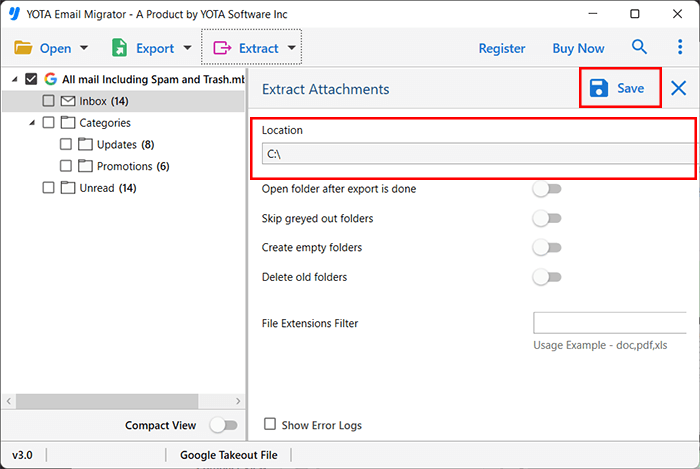
Waarom kiezen voor deze Google Takeout Attachment Extractor?
Bulkbijlagen exporteren: met deze tool kunt u bijlagen extraheren uit Google-afhaalbestanden, waarbij de bestandsstructuur en maphiërarchie behouden blijven. Het is een Windows-toepassing die het gemakkelijk maakt om meerdere bijlagen uit de bestanden te extraheren zonder ze allemaal te hoeven openen en afzonderlijk op te slaan.
Vrijheid om bestandspad te kiezen: Google Takeout Attachment Extractor is een gebruiksvriendelijke service waarmee gebruikers bijlagen uit een Google-account kunnen extraheren en ze op elke gewenste locatie kunnen opslaan. Met deze tool kunnen gebruikers snel en gemakkelijk de bestanden vinden die ze nodig hebben zonder door mappen te hoeven navigeren of specifieke bestandsnamen te hoeven onthouden. De software is gebruiksvriendelijk en maakt het opslaan van bijlagen een fluitje van een cent.
Bestandsextensiefilter: met Google Takeout Attachment Extractor kunt u snel een specifiek type bijlage extraheren uit uw Gmail-account. Deze tool is vooral handig als u een groot aantal bijlagen moet uitpakken en tijd wilt besparen door alleen bepaalde soorten bestanden uit te pakken. Ondersteunde bestandstypen voor bijlagen zijn .zip, .doc/docx, .jpg, .png, .xls/.xlsx en .pdf.
Gratis Google Takeout Attachment Extractor: Google Takeout Attachment Downloader helpt u bijlagen uit Google Takeout-bestanden te extraheren. Het is een gratis tool die gebruikers een demo-editie biedt om de grafische interface van de tool te begrijpen. Met de tool kunt u 10 bijlagen uit de bestanden extraheren. U kunt de tool downloaden via de downloadknop en de volledige functionaliteit van de tool begrijpen.
Veelgestelde vragen
Vraag – Exporteert Google Takeout bijlagen?
Antwoord – Ja. Wanneer u een back-up van uw Gmail-account maakt met de Google Takeout-service, downloadt deze ook alle bijlagen samen met de e-mails in .mbox-indeling. Dus als je Thunderbird of een andere door MBOX ondersteunde e-mailclient hebt, dan heb je alleen toegang tot die bestanden. Maar als u Google Attachment Extractor gebruikt, kunt u al uw bijlagen in elk gewenst formaat downloaden. Het is daarna niet meer nodig om een e-mailclient te installeren.
Vraag – Hoe haal ik bijlagen uit meerdere e-mails?
Antwoord – Met behulp van Mail Attachment Downloader kunt u alle bijlagen van meerdere e-mail in één enkel proces extraheren.
Conclusie
Als je ooit moeite hebt gehad om bijlagen uit Google Takeout-bestanden te extraheren, zul je deze blogpost waarderen. We bespreken de beste methode om eenvoudig alle bijlagen van Google Takeout te downloaden met behulp van een professionele tool genaamd Yota Email Attachment Extractor. Deze tool helpt bij het eenvoudig extraheren van bulkbijlagen of het extraheren van selectieve bijlagen. Deze tool helpt je om bijlagen probleemloos op te slaan en te downloaden naar PDF en andere formaten.
